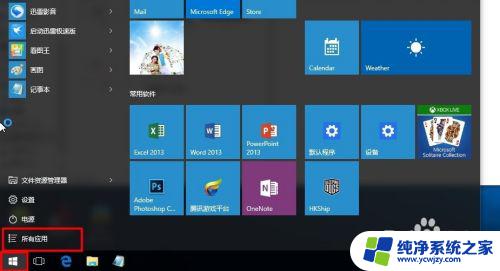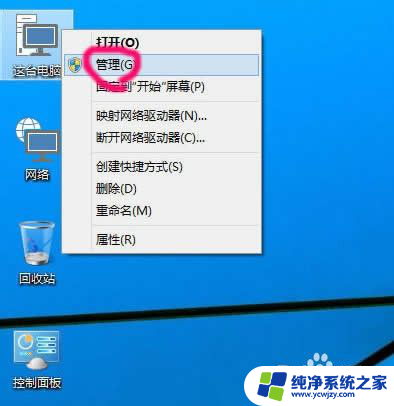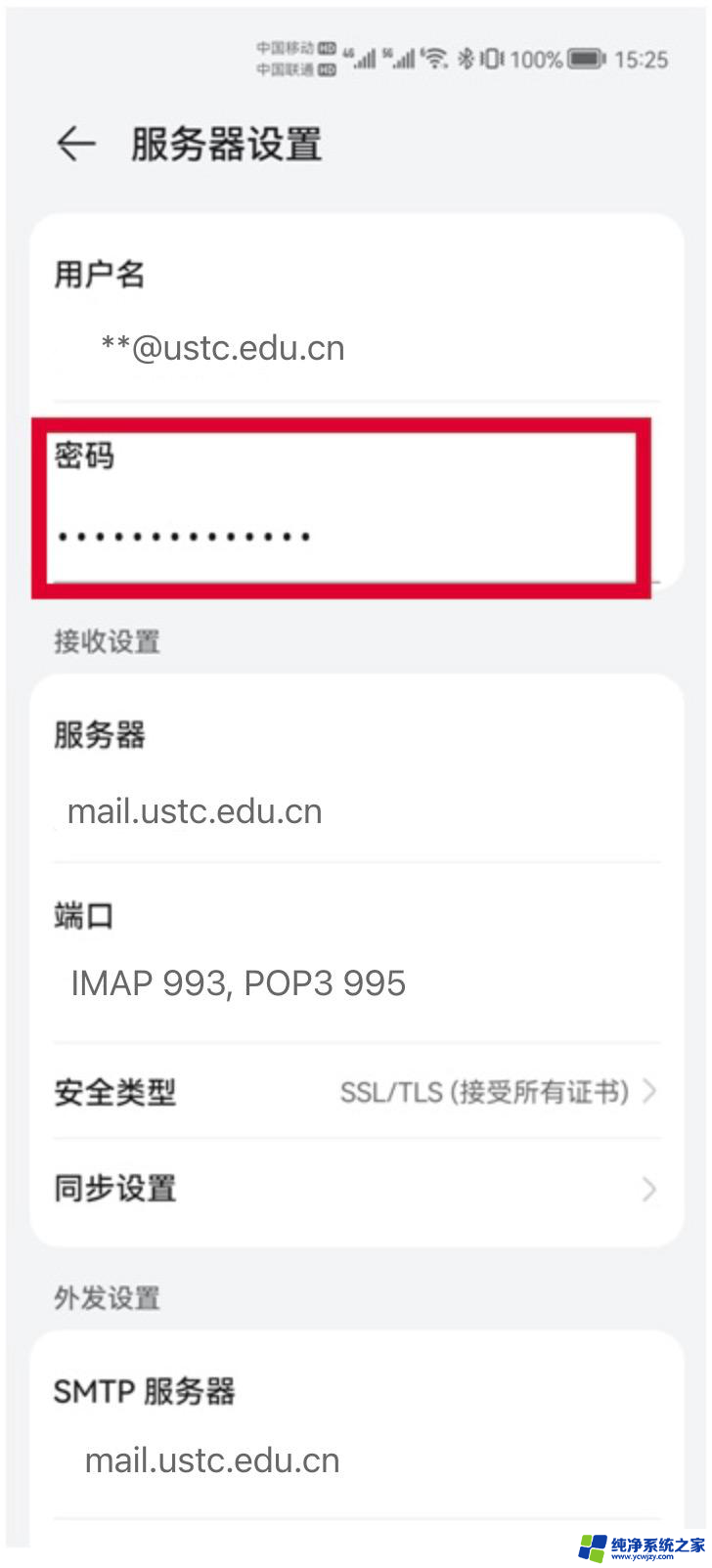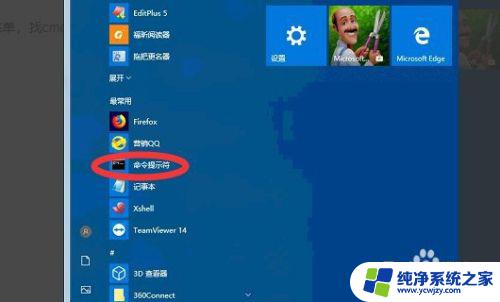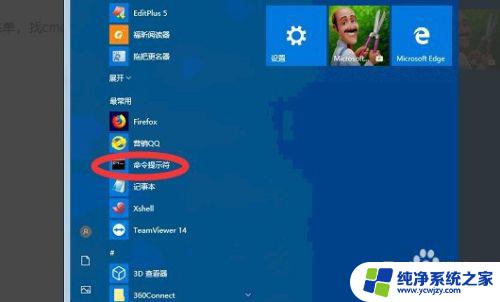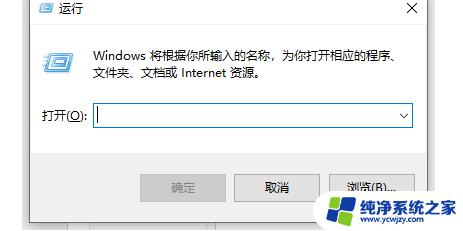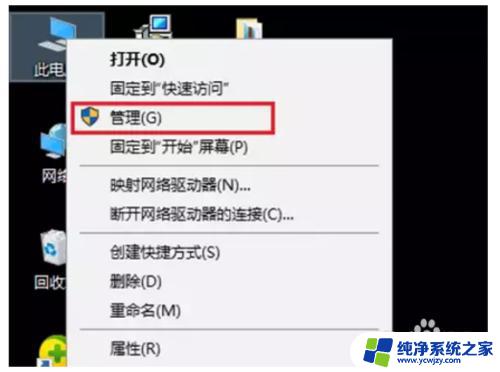怎么修改win10用户名和密码
更新时间:2024-05-05 13:59:27作者:jiang
在使用Windows 10操作系统时,有时候我们会需要修改登录账号的用户名和密码,这样可以增加账户的安全性,也能让我们更方便地记住账户信息。要修改Win10的用户名和密码其实并不复杂,只需要按照一定的步骤进行操作即可。接下来我们将介绍如何在Win10中修改登录账号的名字和密码,让您轻松掌握这一操作技巧。
具体步骤:
1.在桌面选中我的电脑,点击“右键”。下拉菜单,点击“管理”;
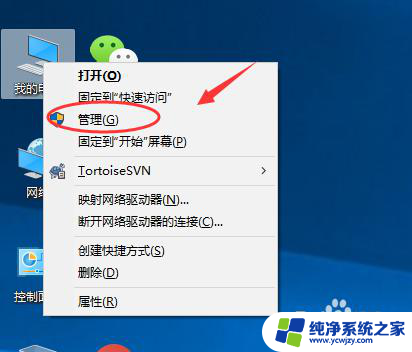
2.在打开的管理页面,选择“本地用户和组”;
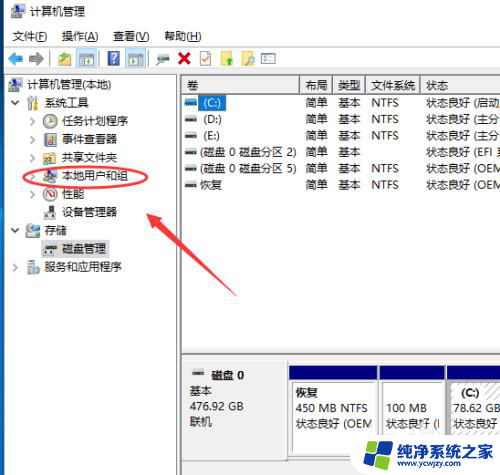
3.在展开的菜单列表中,选择“用户”;然后就可以在右边列表中看到系统所有的用户;
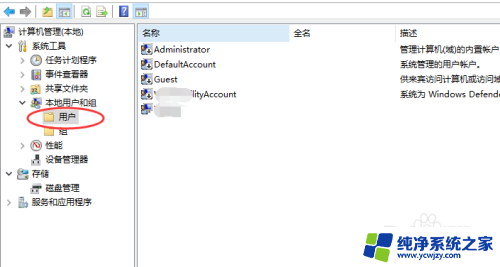
4.选择我们需要修改的用户名,点击右键。下拉菜单;选择重命名;然后进行修改即可;
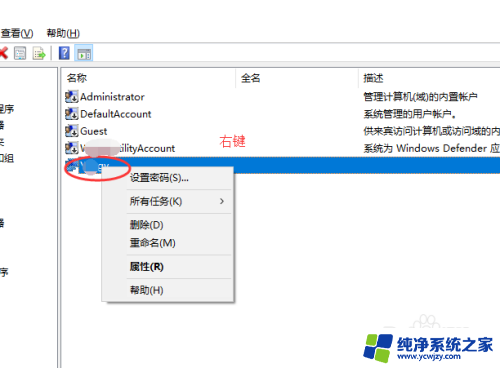
以上就是修改win10用户名和密码的全部内容,如果你遇到了同样的情况,可以参照我的方法来处理,希望对大家有所帮助。